Există multe modalități de a-ți personaliza site-ul WordPress cu Elementor. Una dintre cele mai valoroase funcții este biblioteca-șabloane, care îți oferă o varietate de șabloane și blocuri. În acest ghid, vei învăța cum să utilizezi biblioteca de șabloane efectiv pentru a-ți optimiza designul web și a crea layout-uri atrăgătoare.
Cele mai importante concluzii
- Biblioteca de șabloane oferă numeroase șabloane și blocuri pentru diverse scopuri.
- Există atât designuri gratuite, cât și plătite.
- Cu versiunea Pro, ai acces la o selecție extinsă de șabloane.
- Poti adapta blocurile individual pentru a le potrivi designului tău existent.
Ghid pas cu pas
Crearea unui cont și accesul la biblioteca de șabloane
Înainte de a putea utiliza biblioteca de șabloane, trebuie mai întâi să creezi un cont, dacă nu ai făcut deja acest lucru. Acest pas este esențial pentru a descărca șabloane și a le folosi în proiectele tale. Odată ce ți-ai creat contul, poți accesa biblioteca de șabloane Elementor și alege primul șablon.
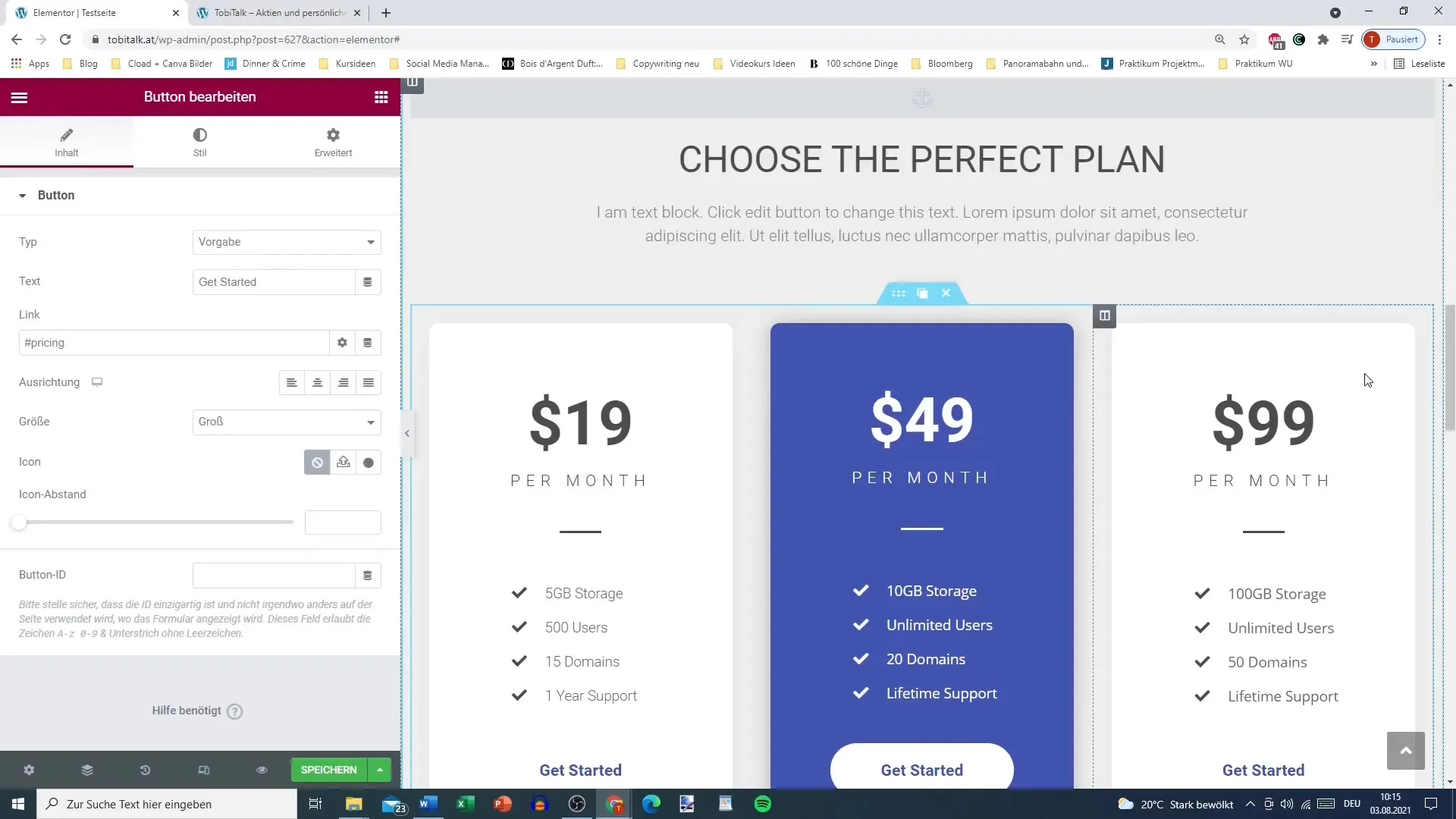
Selectarea și personalizarea șabloanelor
După ce te-ai autentificat, poți salva pagina ta și accesa biblioteca de șabloane. Când alegi un șablon, acesta se încarcă direct în designul tău actual. Poți edita toate elementele șablonului pentru a te asigura că se potrivește perfect cu stilul tău. Aceasta include editarea textelor, imaginilor și videoclipurilor incluse în șablon.
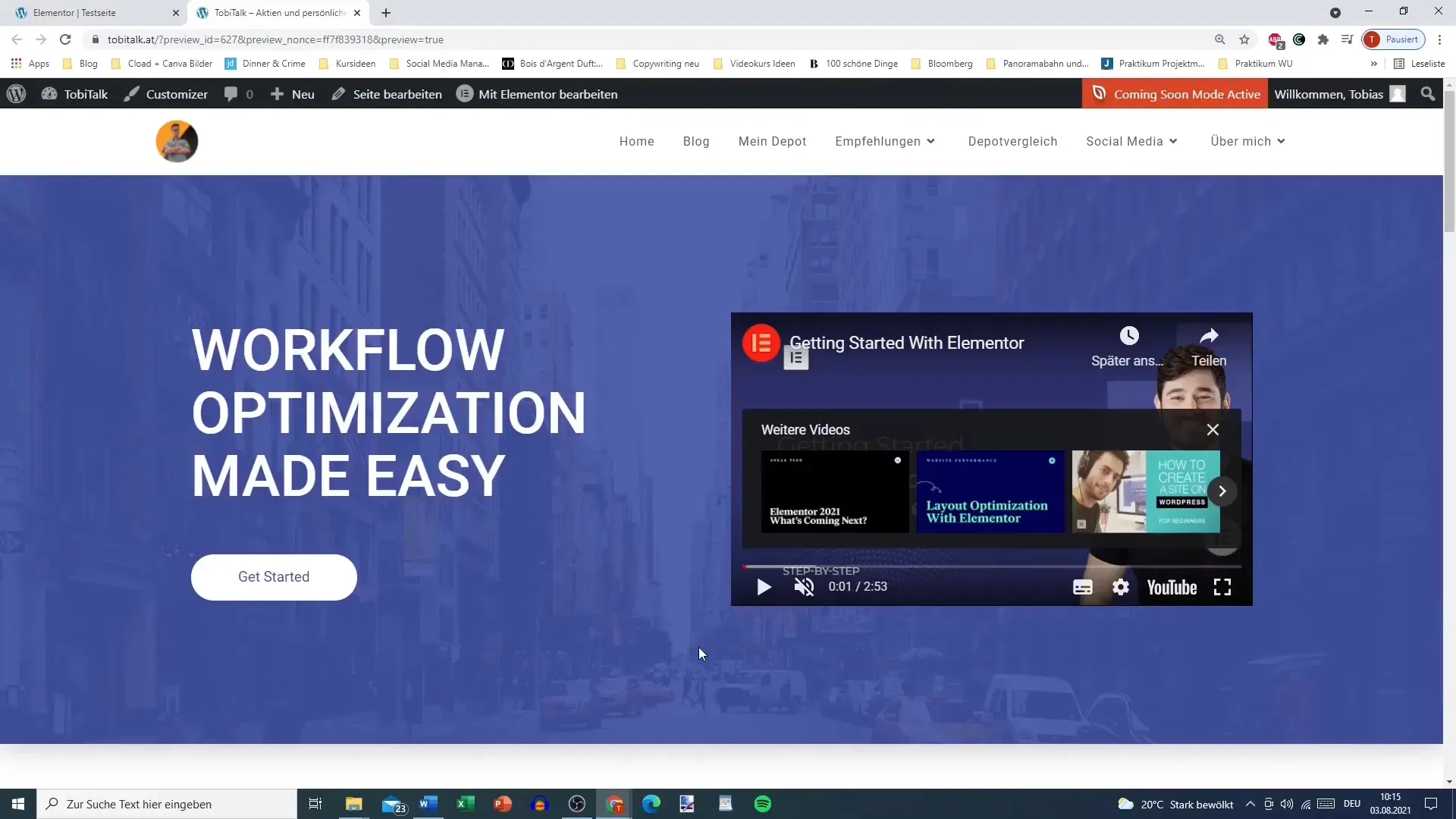
Integrarea blocurilor
Ai posibilitatea de a adăuga blocuri, pe lângă paginile complete. Acestea constau din secțiuni individuale sau elemente pe care poți să le personalizezi de asemenea. Există blocuri plătite și gratuite. Adesea, blocurile gratuite sunt destul de limitate, în timp ce cele plătite oferă un design mai atrăgător.
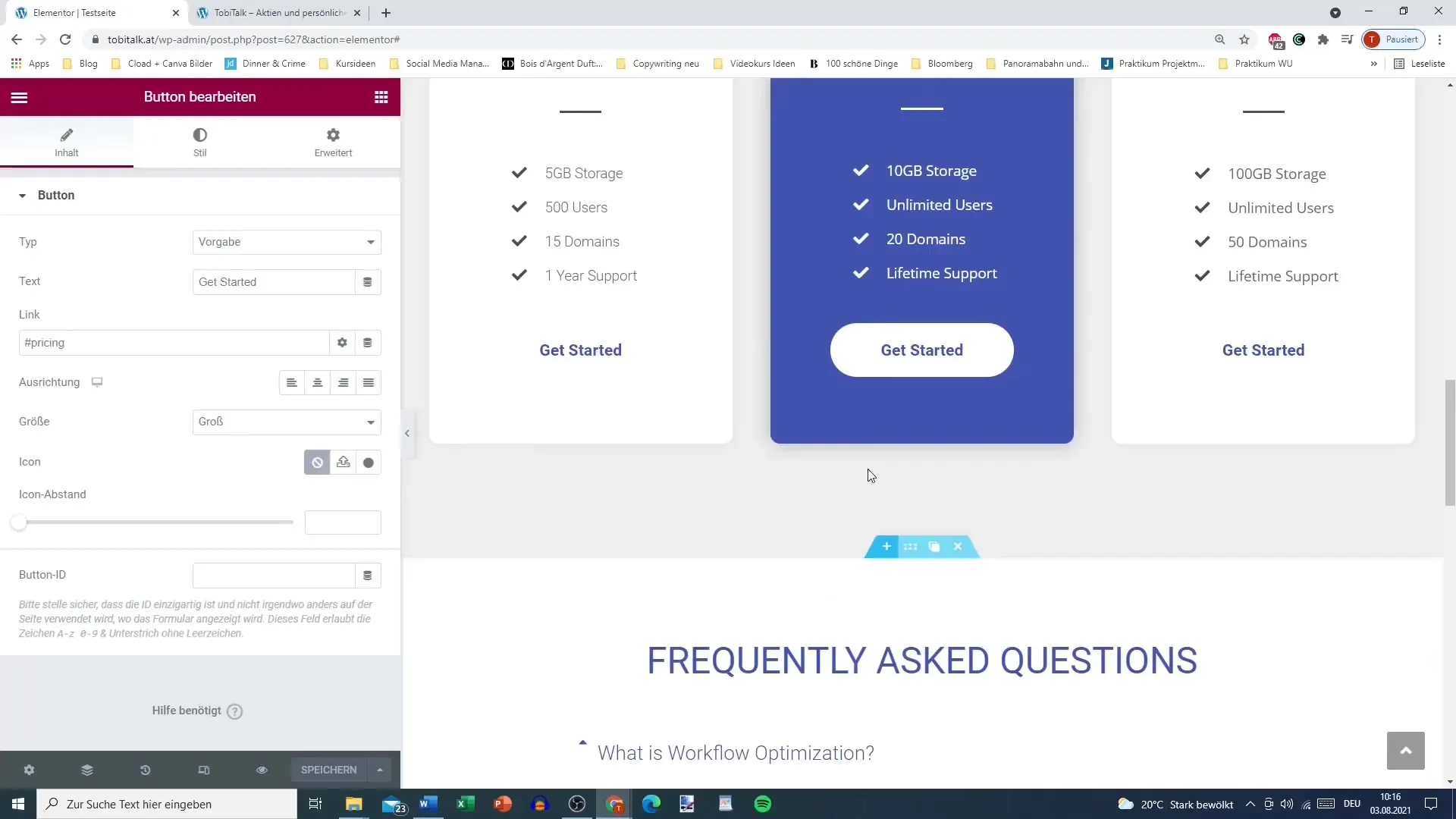
Utilizarea categoriilor
Pentru a facilita căutarea șabloanelor și blocurilor potrivite, poți parcurge diferitele categorii. Fie că cauți layout-uri „Echipa”, liste de prețuri sau elemente de tip call-to-action – categoriile te ajută să găsești mai repede designurile corecte.
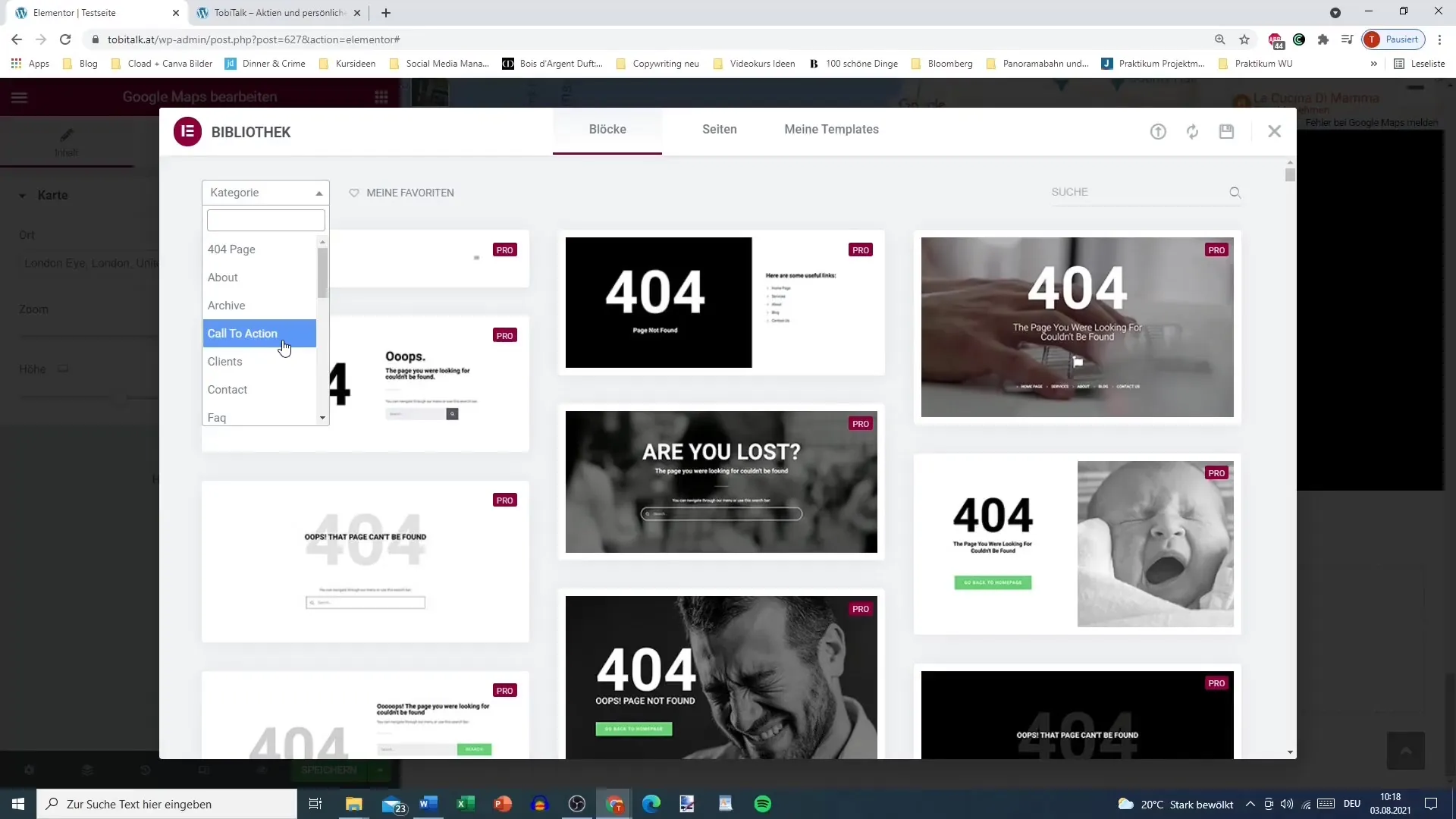
Favorite și funcții de căutare
În biblioteca de șabloane, poți salva de asemenea favoritele tale pentru a avea acces rapid la designurile preferate. Funcția de căutare extinsă îți permite să cauți specific termeni, ceea ce este util la selectarea șabloanelor relevante.
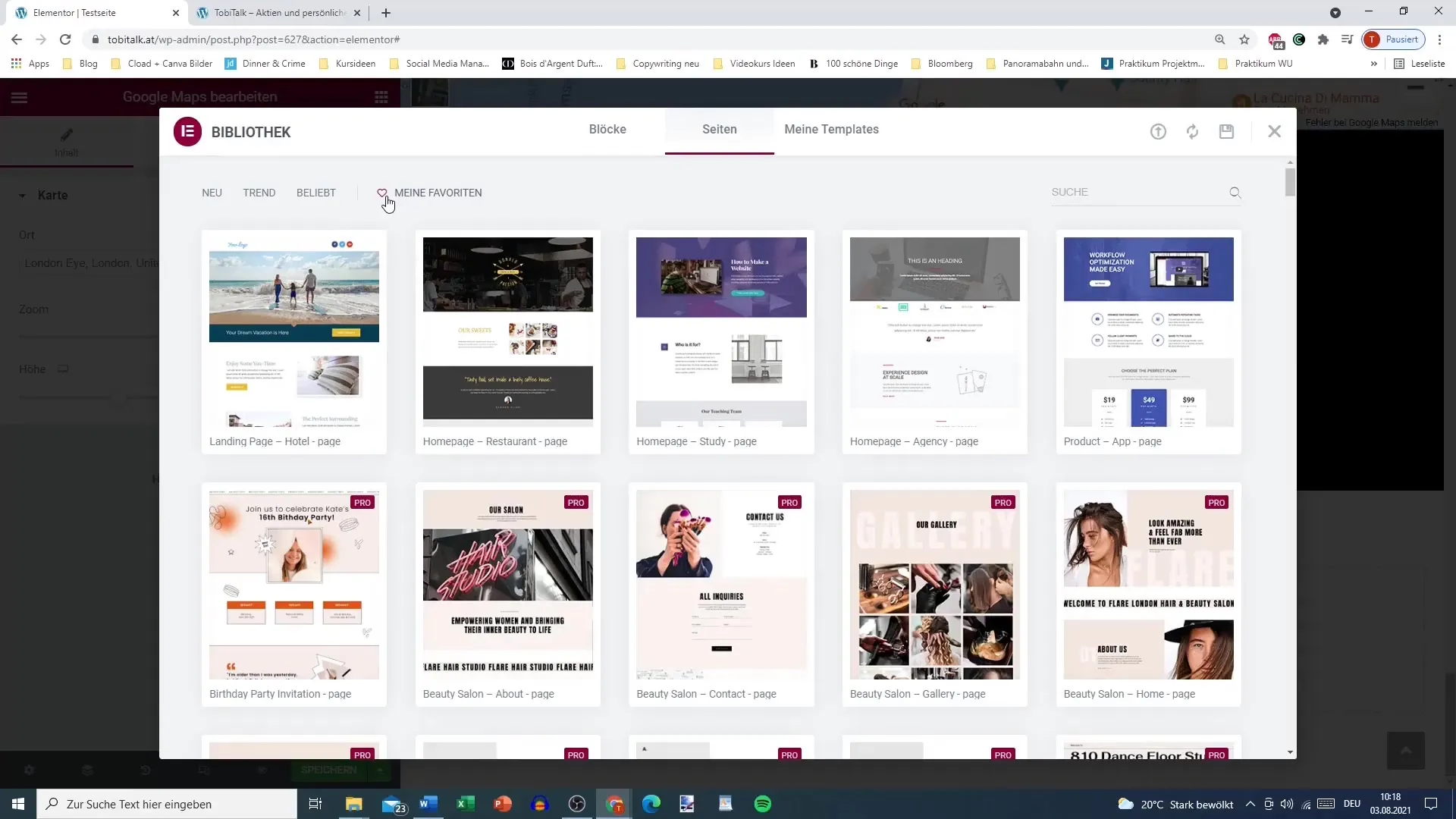
Utilizarea versiunii Pro
Versiunea Pro a Elementor îți oferă o selecție extinsă de șabloane și funcții. Dacă dorești să creezi un site web profesional, este recomandat să iei în considerare versiunea Pro, deoarece aceasta oferă o varietate de șabloane de înaltă calitate pe care le poți folosi.
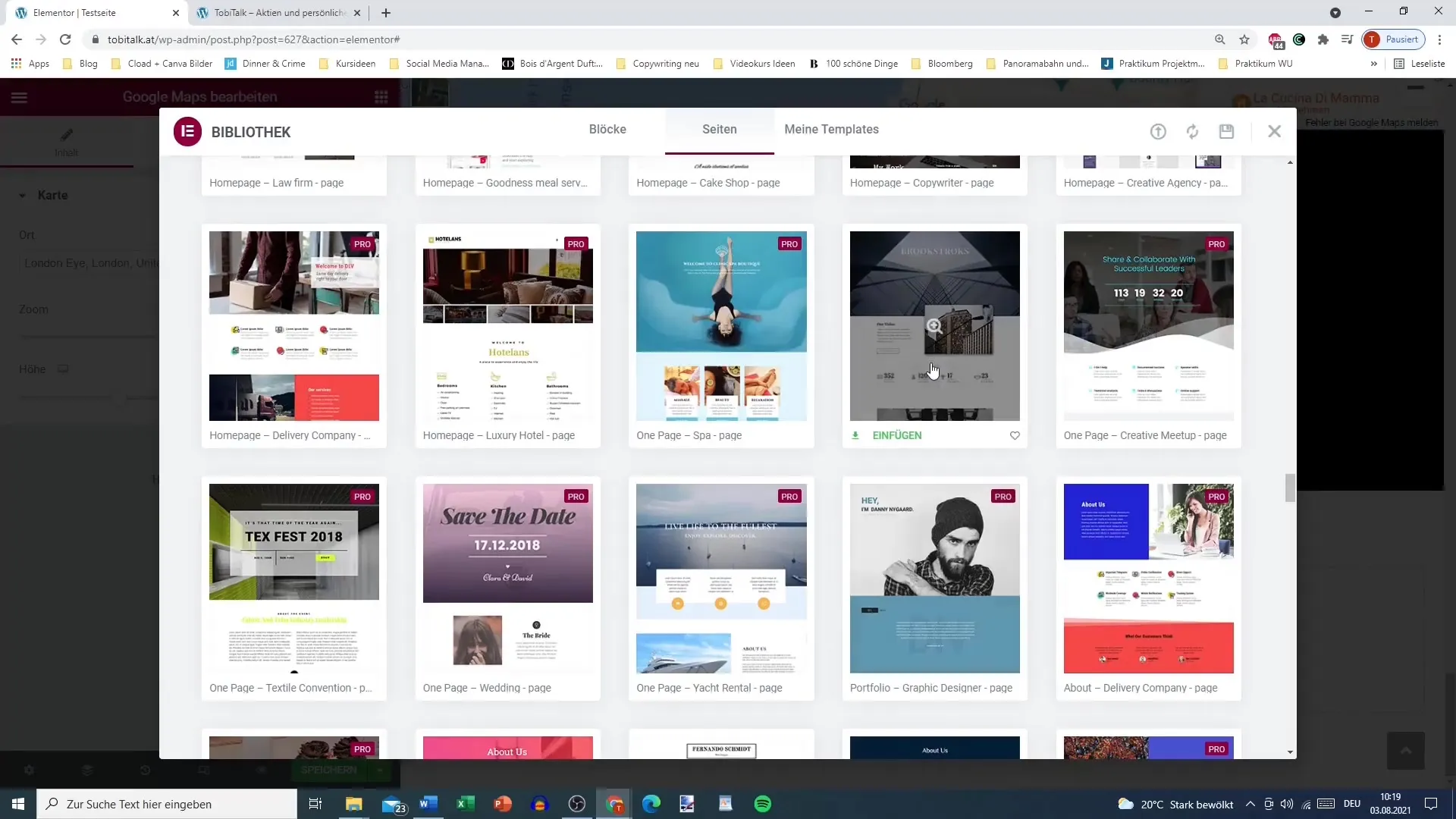
Personalizarea designului tău existent
Odată ce ai ales un șablon sau un bloc, poți să le adaptezi designului tău existent. Asigură-te că culorile, fonturile și layout-urile se potrivesc armonios pentru a menține coerența vizuală a site-ului tău.
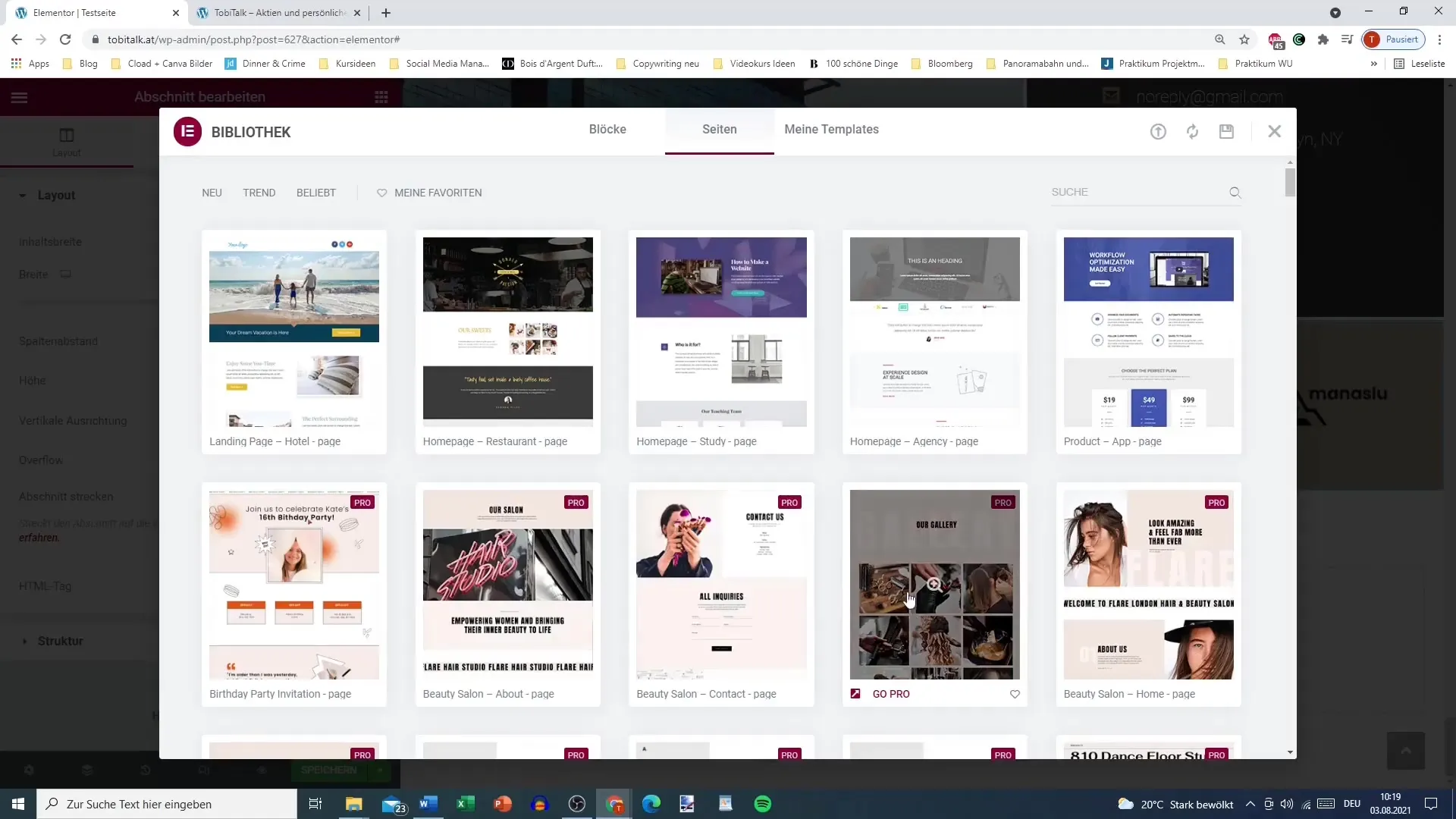
Optimizarea performanței
Asigură-te că numărul de blocuri și șabloane utilizate nu duce la o viteză de încărcare lentă a site-ului tău. O supraîncărcare cu grafice sau videoclipuri grele poate afecta experiența utilizatorului. De aceea, gândește-te bine la ce elemente sunt cu adevărat necesare.
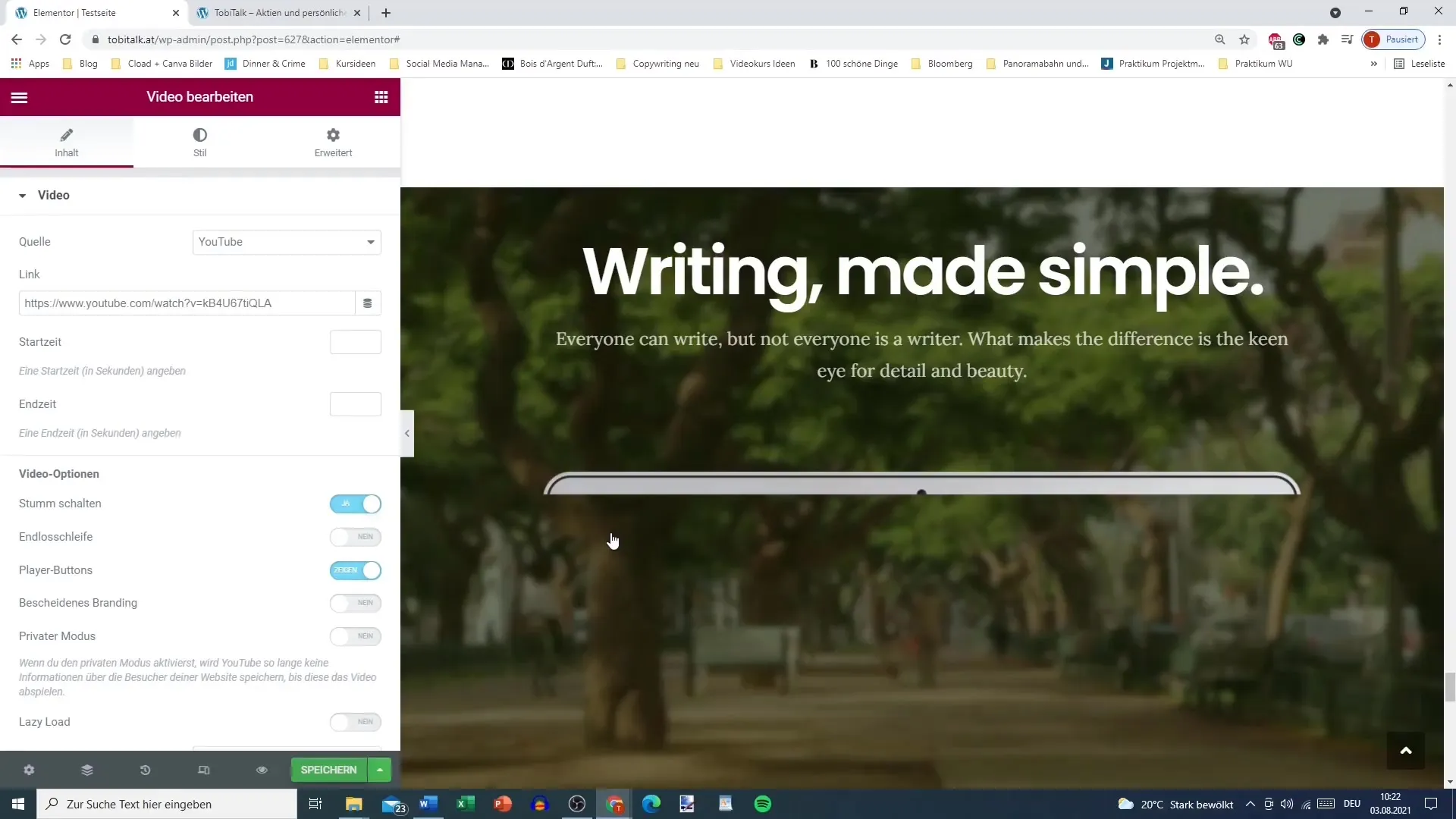
Rezumat – Elementor pentru WordPress: Prezentare generală a bibliotecii de șabloane
În acest ghid, ai învățat cum să folosești biblioteca de șabloane Elementor eficient. Ar trebui acum să fii capabil să selectezi diferite șabloane și blocuri, să le personalizezi și să faci site-ul tău WordPress mai atrăgător.
Întrebări frecvente
Care sunt diferențele dintre șabloanele gratuite și cele plătite?Șabloanele gratuite sunt în general mai simple și oferă mai puține opțiuni de personalizare. Șabloanele plătite, pe de altă parte, oferă adesea mai multe elemente de design și funcții.
Merită să folosești versiunea Pro de Elementor?Da, pentru proiecte profesionale, versiunea Pro este foarte recomandată datorită șabloanelor și funcțiilor sale extinse.
Cum pot găsi șabloane speciale în biblioteca de șabloane?Folosește funcția de căutare sau parcurge diferitele categorii pentru a căuta șabloanele dorite.


